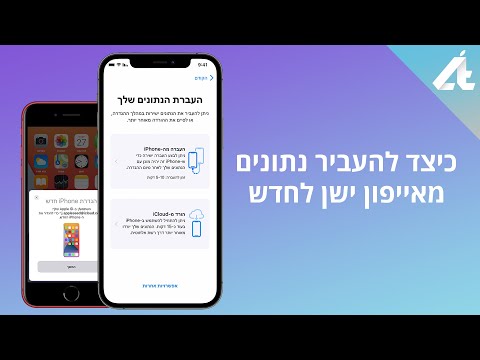WikiHow זה מלמד אותך כיצד לסובב תמונת אייפון עם כיוון השעון או נגד כיוון השעון.
צעדים

שלב 1. פתח את תמונות האייפון שלך
תמונות הוא סמל גלגל הסיכות הרב -צבעוני במסך הבית.

שלב 2. הקש על אלבום
אמורים להיות כאן כמה אלבומים, אחד מהם יהיה "כל התמונות".
אם התמונות לא נפתחות לדף האלבומים, הקש על אלבומים בפינה הימנית התחתונה של המסך.

שלב 3. בחר תמונה לעריכה

שלב 4. הקש על סמל המחוון
הוא נמצא בתחתית המסך, משמאל לאייקון פח האשפה.

שלב 5. הקש על התיבה עם החצים בפינה השמאלית התחתונה של המסך
זה מימין ל לְבַטֵל אוֹפְּצִיָה.

שלב 6. הקש על התיבה עם חץ מעליה
זה למעלה לְבַטֵל בצד שמאל של המסך. פעולה זו תסובב את התמונה שלך 90 מעלות.
בכל פעם שתקיש על תיבה זו התמונה תסתובב ב 90 מעלות

שלב 7. הקש וגרור את החוגה מתחת לתמונה שלך שמאלה או ימינה
פעולה זו תסובב לאט את התמונה שלך כמה מעלות בכל פעם.
אפשרות זו גם תגדיל ותשנה את גודל התמונה תוך כדי סיבוב שלה

שלב 8. הקש על בוצע
זה בפינה הימנית התחתונה של המסך. פעולה זו תשמור את התמונה המסובבת שלך.